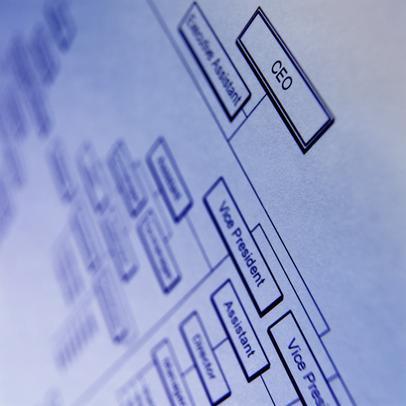Instruktioner, som i "Word" gør A5
Almindelige brugere, der brugerMicrosoft Word-programmet, bruger det ofte til fremtidig udskrivning af dokumentet på A4-ark. Det er dette format, der bruges som standard i programmet. Men disse samme brugere ved måske ikke, at du kan bruge andre formater i din foretrukne tekstredigerer.

I artiklen præsenteres, vil det blive diskuteret,som i "ord" gør A5 format. Det vil blive fortalt om to måder, der ikke er meget forskellige fra hinanden, men de erstatter sig helt. Under alle omstændigheder vil du som et resultat af at læse artiklen forstå, hvordan du laver A5-formatet i "Vord" 2010, 2013 og 2016 udgivelsen. Forresten vil instruktionen gælde for tidligere versioner af programmet, men nogle af elementerne i grænsefladen kan være lidt anderledes: at have en anden placering på værktøjslinjen eller grafisk visning.
Skabelonvalg
Som nævnt ovenfor, vil vi i artiklen forstå hvordani "Word" formatet på A5 på to måder. Den første vil indebære brugen af en forudindstilling, som automatisk indstiller den ønskede bredde og højde dimensioner. Så lad os gå direkte til instruktionen:
Kør programmet. Det er ønskeligt at gøre dette med et nyt dokument uden at åbne den tidligere oprettede, da alle de oplysninger, der er indtastet, kan skiftes efter formatændringen.
Klik på fanen "Side layout". Bemærk venligst, at fanen har dette navn i versionerne af programmet 2007, 2010 og 2013. I versionen 2016 kaldes fanen "Layout".
Klik på pilen i værktøjsgruppen "Avancerede indstillinger" i nederste højre hjørne. Bemærk, at værktøjsgruppen i 2013 og 2016-versionerne kaldes "Sideopsætning."
I det udfoldede vindue skal du klikke på fanen "Papirstørrelse".
Klik på rullemenuen "Papirstørrelse".
Vælg A5 format.
Klik på OK.

Efter alt gjort manipulation, vil du se, at pladen i et hundrede procent skala faldet betydeligt, hvilket betyder, at du har gjort alt rigtigt og nu ved du, som i "Ordet" for at gøre A5-format.
Manuel indtastning af parametre
Hvis du ikke følger de tidligere instruktionerkunne i betragtning af det faktum, at de simpelthen ikke kunne finde "A5" elementet i rullelisten, så kan den anden måde, hvordan man laver en bog med A5-format i "Word", hjælpe dig med at nå opgaven.
I første omgang skal du gå til det allerede kendte "Sideopsætning" vindue. For at gøre dette:
Åbn programmet.
Gå til fanen "Layout" ("Word" i 2016) eller "Sidelayout" ("Word" 2007-2013).
Klik på pilen i værktøjsgruppen "Sideopsætning" ("Word" 2013-2016) eller "Yderligere indstillinger" ("Ord" 2007-2010).

Så i vinduet, der vises, skal du gå til fanen "Papirstørrelse". Det er i denne fane, at du kan indstille formatet manuelt ved at indtaste bredden og højden af arket i de relevante felter.
For at gøre formatet på arket A5 skal du indtaste værdien i feltet "Bredde" 14,8 cm og "Højde" - 21 cm. Derefter er du velkommen til at klikke på "OK" knappen.
Hvorfor er der ingen A5 i listen?
Du ved allerede, hvordan man laver A5-formatet i "Word"men til sidst vil jeg gerne forklare, hvorfor rullelisten undertiden ikke har dette format. På virksomheden er alt simpelt, det er kun installeret uafhængigt i tilfælde, hvor en printer af dette format en gang var forbundet til computeren.
</ p>